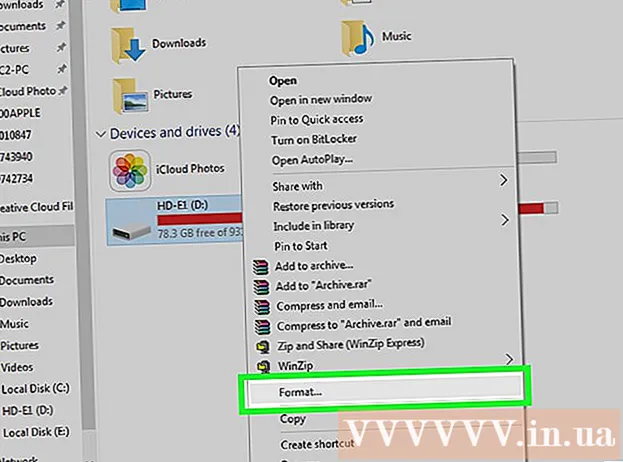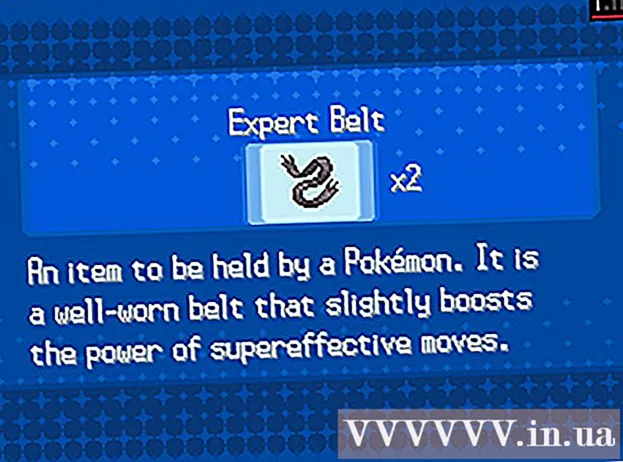Συγγραφέας:
Helen Garcia
Ημερομηνία Δημιουργίας:
21 Απρίλιος 2021
Ημερομηνία Ενημέρωσης:
26 Ιούνιος 2024

Περιεχόμενο
- Βήματα
- Μέθοδος 1 από 4: Χρήση του Google Find My Device
- Μέθοδος 2 από 4: Χρήση της Samsung Find My Phone
- Μέθοδος 3 από 4: Πώς να επαναφέρετε τις ρυθμίσεις στις εργοστασιακές προεπιλογές
- Μέθοδος 4 από 4: Πώς να αλλάξετε τον τρέχοντα κωδικό πρόσβασής σας
- Συμβουλές
Για να αλλάξετε τον κωδικό πρόσβασης στο Samsung Galaxy Note, ξεκινήστε την εφαρμογή Ρυθμίσεις, πατήστε Κλείδωμα οθόνης, εισαγάγετε τον τρέχοντα κωδικό πρόσβασής σας και, στη συνέχεια, εισαγάγετε τον νέο κωδικό πρόσβασής σας. Αλλά εάν χάσατε ή ξεχάσατε τον τρέχοντα κωδικό πρόσβασής σας, αυτή η διαδικασία γίνεται λίγο πιο περίπλοκη. Σε αυτό το άρθρο, θα σας δείξουμε πώς μπορείτε να επαναφέρετε έναν γνωστό ή ξεχασμένο κωδικό πρόσβασης σε οποιοδήποτε μοντέλο Samsung Galaxy Note.
Βήματα
Μέθοδος 1 από 4: Χρήση του Google Find My Device
 1 Μεταβείτε στη σελίδα https://www.google.com/android/devicemanager σε ένα πρόγραμμα περιήγησης ιστού. Εάν το Galaxy Note σας έχει ρυθμιστεί για χρήση της Εύρεσης της συσκευής μου, χρησιμοποιήστε το για να επαναφέρετε έναν ξεχασμένο κωδικό πρόσβασης.
1 Μεταβείτε στη σελίδα https://www.google.com/android/devicemanager σε ένα πρόγραμμα περιήγησης ιστού. Εάν το Galaxy Note σας έχει ρυθμιστεί για χρήση της Εύρεσης της συσκευής μου, χρησιμοποιήστε το για να επαναφέρετε έναν ξεχασμένο κωδικό πρόσβασης.  2 Συνδεθείτε με τα διαπιστευτήριά σας Google. Εισαγάγετε το όνομα χρήστη και τον κωδικό πρόσβασης που χρησιμοποιήθηκαν για τη ρύθμιση της συσκευής.
2 Συνδεθείτε με τα διαπιστευτήριά σας Google. Εισαγάγετε το όνομα χρήστη και τον κωδικό πρόσβασης που χρησιμοποιήθηκαν για τη ρύθμιση της συσκευής.  3 Κάντε κλικ στο εικονίδιο Samsung Galaxy Note. Εάν δεν περιλαμβάνεται στη λίστα, η συσκευή δεν σχετίζεται με αυτόν τον Λογαριασμό Google.
3 Κάντε κλικ στο εικονίδιο Samsung Galaxy Note. Εάν δεν περιλαμβάνεται στη λίστα, η συσκευή δεν σχετίζεται με αυτόν τον Λογαριασμό Google.  4 Κάντε κλικ στο "Αποκλεισμός συσκευής". Εάν δείτε μια επιλογή "Κλείδωμα και διαγραφή", κάντε κλικ σε αυτήν και ακολουθήστε τις οδηγίες στην οθόνη για να ενεργοποιήσετε το απομακρυσμένο κλείδωμα της συσκευής. Στη συνέχεια, πατήστε "Αποκλεισμός" όταν εμφανιστεί αυτή η επιλογή στην οθόνη.
4 Κάντε κλικ στο "Αποκλεισμός συσκευής". Εάν δείτε μια επιλογή "Κλείδωμα και διαγραφή", κάντε κλικ σε αυτήν και ακολουθήστε τις οδηγίες στην οθόνη για να ενεργοποιήσετε το απομακρυσμένο κλείδωμα της συσκευής. Στη συνέχεια, πατήστε "Αποκλεισμός" όταν εμφανιστεί αυτή η επιλογή στην οθόνη.  5 Εισαγάγετε τον νέο κωδικό πρόσβασης και κάντε κλικ στο "Αποκλεισμός". Αυτός είναι ο κωδικός πρόσβασης που θα χρησιμοποιήσετε αργότερα για να ξεκλειδώσετε τη συσκευή σας.
5 Εισαγάγετε τον νέο κωδικό πρόσβασης και κάντε κλικ στο "Αποκλεισμός". Αυτός είναι ο κωδικός πρόσβασης που θα χρησιμοποιήσετε αργότερα για να ξεκλειδώσετε τη συσκευή σας. - Δεν χρειάζεται να εισαγάγετε τίποτα στη γραμμή "Μήνυμα ανάκτησης".
 6 Ξεκλειδώστε τη συσκευή σας με νέο κωδικό πρόσβασης. Για να το κάνετε αυτό, εισαγάγετε τον νέο κωδικό πρόσβασης στην κενή γραμμή στην οθόνη.
6 Ξεκλειδώστε τη συσκευή σας με νέο κωδικό πρόσβασης. Για να το κάνετε αυτό, εισαγάγετε τον νέο κωδικό πρόσβασης στην κενή γραμμή στην οθόνη.  7 Εκκινήστε την εφαρμογή Ρυθμίσεις στη συσκευή σας. Κάντε το αν θέλετε να ορίσετε νέο κωδικό πρόσβασης.
7 Εκκινήστε την εφαρμογή Ρυθμίσεις στη συσκευή σας. Κάντε το αν θέλετε να ορίσετε νέο κωδικό πρόσβασης.  8 Κάντε κλικ στην επιλογή "Ασφάλεια". Κάντε κύλιση προς τα κάτω στη σελίδα εάν δεν βλέπετε αυτήν την επιλογή.
8 Κάντε κλικ στην επιλογή "Ασφάλεια". Κάντε κύλιση προς τα κάτω στη σελίδα εάν δεν βλέπετε αυτήν την επιλογή.  9 Πατήστε Κλείδωμα οθόνης και εισαγάγετε τον νέο κωδικό πρόσβασής σας. Θα μεταφερθείτε στη σελίδα Τύπος κλειδώματος οθόνης.
9 Πατήστε Κλείδωμα οθόνης και εισαγάγετε τον νέο κωδικό πρόσβασής σας. Θα μεταφερθείτε στη σελίδα Τύπος κλειδώματος οθόνης.  10 Επιλέξτε τον τύπο κλειδώματος οθόνης. Ανάλογα με το μοντέλο της συσκευής και την έκδοση Android, οι τύποι κλειδώματος ενδέχεται να διαφέρουν και ορισμένοι να μην είναι διαθέσιμοι.
10 Επιλέξτε τον τύπο κλειδώματος οθόνης. Ανάλογα με το μοντέλο της συσκευής και την έκδοση Android, οι τύποι κλειδώματος ενδέχεται να διαφέρουν και ορισμένοι να μην είναι διαθέσιμοι. - "Όχι" - δεν χρειάζεται να εισαγάγετε έναν κωδικό πρόσβασης για να ξεκλειδώσετε τη συσκευή (αν επιλέξετε αυτήν την επιλογή, ο τρέχων κωδικός πρόσβασης θα διαγραφεί).
- Σύρετε - για να ξεκλειδώσετε τη συσκευή, πρέπει απλώς να σύρετε την οθόνη, δηλαδή δεν χρειάζεται να εισαγάγετε έναν κωδικό πρόσβασης.
- "Σχέδιο" - για να ξεκλειδώσετε τη συσκευή, πρέπει να σχεδιάσετε ένα μοτίβο.
- "Κωδικός PIN" - για να ξεκλειδώσετε τη συσκευή, πρέπει να εισαγάγετε έναν κωδικό που αποτελείται από 4 ή περισσότερα ψηφία.
- "Κωδικός πρόσβασης" - για να ξεκλειδώσετε τη συσκευή, πρέπει να εισαγάγετε έναν κωδικό πρόσβασης που αποτελείται από μια σειρά χαρακτήρων (γράμματα και / ή αριθμούς).
 11 Ακολουθήστε τις οδηγίες στην οθόνη για να αποθηκεύσετε τις αλλαγές σας. Θα ισχύσουν αμέσως.
11 Ακολουθήστε τις οδηγίες στην οθόνη για να αποθηκεύσετε τις αλλαγές σας. Θα ισχύσουν αμέσως.
Μέθοδος 2 από 4: Χρήση της Samsung Find My Phone
 1 Μεταβείτε στη σελίδα https://findmymobile.samsung.com/ σε ένα πρόγραμμα περιήγησης ιστού. Εάν εισαγάγατε τον λογαριασμό σας Samsung κατά τη ρύθμιση της συσκευής σας, μπορείτε να επαναφέρετε έναν ξεχασμένο κωδικό πρόσβασης χρησιμοποιώντας την υπηρεσία Find My Phone της Samsung.
1 Μεταβείτε στη σελίδα https://findmymobile.samsung.com/ σε ένα πρόγραμμα περιήγησης ιστού. Εάν εισαγάγατε τον λογαριασμό σας Samsung κατά τη ρύθμιση της συσκευής σας, μπορείτε να επαναφέρετε έναν ξεχασμένο κωδικό πρόσβασης χρησιμοποιώντας την υπηρεσία Find My Phone της Samsung.  2 Συνδεθείτε με το όνομα χρήστη και τον κωδικό πρόσβασης του λογαριασμού Samsung. Η συσκευή σας θα πρέπει να εμφανίζεται στην αριστερή πλευρά της οθόνης στην ενότητα Καταχωρημένη συσκευή.
2 Συνδεθείτε με το όνομα χρήστη και τον κωδικό πρόσβασης του λογαριασμού Samsung. Η συσκευή σας θα πρέπει να εμφανίζεται στην αριστερή πλευρά της οθόνης στην ενότητα Καταχωρημένη συσκευή.  3 Κάντε κλικ στο Ξεκλείδωμα οθόνης. Θα βρείτε αυτόν τον σύνδεσμο στο αριστερό παράθυρο στην ενότητα "Προστασία της συσκευής μου". Ένα κουμπί "Ξεμπλοκάρισμα" θα εμφανιστεί στο κέντρο της οθόνης.
3 Κάντε κλικ στο Ξεκλείδωμα οθόνης. Θα βρείτε αυτόν τον σύνδεσμο στο αριστερό παράθυρο στην ενότητα "Προστασία της συσκευής μου". Ένα κουμπί "Ξεμπλοκάρισμα" θα εμφανιστεί στο κέντρο της οθόνης.  4 Κάντε κλικ στην επιλογή "Κατάργηση αποκλεισμού". Η σελίδα εμφανίζει ένα μήνυμα που δηλώνει ότι η οθόνη της συσκευής είναι ξεκλείδωτη.
4 Κάντε κλικ στην επιλογή "Κατάργηση αποκλεισμού". Η σελίδα εμφανίζει ένα μήνυμα που δηλώνει ότι η οθόνη της συσκευής είναι ξεκλείδωτη.  5 Εκκινήστε την εφαρμογή Ρυθμίσεις στη συσκευή σας. Κάντε το αν θέλετε να ορίσετε νέο κωδικό πρόσβασης.
5 Εκκινήστε την εφαρμογή Ρυθμίσεις στη συσκευή σας. Κάντε το αν θέλετε να ορίσετε νέο κωδικό πρόσβασης.  6 Κάντε κλικ στην επιλογή "Ασφάλεια". Κάντε κύλιση προς τα κάτω στη σελίδα εάν δεν βλέπετε αυτήν την επιλογή.
6 Κάντε κλικ στην επιλογή "Ασφάλεια". Κάντε κύλιση προς τα κάτω στη σελίδα εάν δεν βλέπετε αυτήν την επιλογή.  7 Πατήστε Κλείδωμα οθόνης και εισαγάγετε τον νέο κωδικό πρόσβασής σας. Θα μεταφερθείτε στη σελίδα Τύπος κλειδώματος οθόνης.
7 Πατήστε Κλείδωμα οθόνης και εισαγάγετε τον νέο κωδικό πρόσβασής σας. Θα μεταφερθείτε στη σελίδα Τύπος κλειδώματος οθόνης.  8 Επιλέξτε τον τύπο κλειδώματος οθόνης. Ανάλογα με το μοντέλο της συσκευής και την έκδοση Android, οι τύποι κλειδώματος ενδέχεται να διαφέρουν και ορισμένοι να μην είναι διαθέσιμοι.
8 Επιλέξτε τον τύπο κλειδώματος οθόνης. Ανάλογα με το μοντέλο της συσκευής και την έκδοση Android, οι τύποι κλειδώματος ενδέχεται να διαφέρουν και ορισμένοι να μην είναι διαθέσιμοι. - "Όχι" - δεν χρειάζεται να εισαγάγετε έναν κωδικό πρόσβασης για να ξεκλειδώσετε τη συσκευή (αν επιλέξετε αυτήν την επιλογή, ο τρέχων κωδικός πρόσβασης θα διαγραφεί).
- Σύρετε - για να ξεκλειδώσετε τη συσκευή, πρέπει απλώς να σύρετε την οθόνη, δηλαδή δεν χρειάζεται να εισαγάγετε έναν κωδικό πρόσβασης.
- "Σχέδιο" - για να ξεκλειδώσετε τη συσκευή, πρέπει να σχεδιάσετε ένα μοτίβο.
- "Κωδικός PIN" - για να ξεκλειδώσετε τη συσκευή, πρέπει να εισαγάγετε έναν κωδικό που αποτελείται από 4 ή περισσότερα ψηφία.
- "Κωδικός πρόσβασης" - για να ξεκλειδώσετε τη συσκευή, πρέπει να εισαγάγετε έναν κωδικό πρόσβασης που αποτελείται από μια σειρά χαρακτήρων (γράμματα και / ή αριθμούς).
 9 Ακολουθήστε τις οδηγίες στην οθόνη για να αποθηκεύσετε τις αλλαγές σας. Θα ισχύσουν αμέσως.
9 Ακολουθήστε τις οδηγίες στην οθόνη για να αποθηκεύσετε τις αλλαγές σας. Θα ισχύσουν αμέσως.
Μέθοδος 3 από 4: Πώς να επαναφέρετε τις ρυθμίσεις στις εργοστασιακές προεπιλογές
 1 Δοκιμάστε πρώτα μια άλλη μέθοδο. Εάν ξεχάσατε τον κωδικό πρόσβασης Samsung Galaxy Note, δοκιμάστε πρώτα να χρησιμοποιήσετε το Google Find My Device ή την υπηρεσία Find My Phone της Samsung. Εάν αυτό δεν λειτουργεί, επαναφέρετε τη συσκευή σας στις εργοστασιακές ρυθμίσεις.
1 Δοκιμάστε πρώτα μια άλλη μέθοδο. Εάν ξεχάσατε τον κωδικό πρόσβασης Samsung Galaxy Note, δοκιμάστε πρώτα να χρησιμοποιήσετε το Google Find My Device ή την υπηρεσία Find My Phone της Samsung. Εάν αυτό δεν λειτουργεί, επαναφέρετε τη συσκευή σας στις εργοστασιακές ρυθμίσεις. - Μια εργοστασιακή επαναφορά θα διαγράψει όλα όσα είναι αποθηκευμένα στον εσωτερικό χώρο αποθήκευσης της συσκευής, αλλά όχι στην κάρτα SD.
 2 Πατήστε το κουμπί λειτουργίας και επιλέξτε Τερματισμός λειτουργίας. Το smartphone θα απενεργοποιηθεί όταν απενεργοποιηθεί η οθόνη.
2 Πατήστε το κουμπί λειτουργίας και επιλέξτε Τερματισμός λειτουργίας. Το smartphone θα απενεργοποιηθεί όταν απενεργοποιηθεί η οθόνη. - Το κουμπί λειτουργίας βρίσκεται στο επάνω μέρος της δεξιάς πλευράς του smartphone.
 3 Εισαγάγετε τη λειτουργία ανάκτησης. Για να το κάνετε αυτό, πρέπει να πατήσετε ορισμένα κουμπιά. Το κουμπί Home είναι κάτω από την οθόνη και τα κουμπιά αύξησης και μείωσης της έντασης του ήχου βρίσκονται στην αριστερή πλευρά του smartphone.
3 Εισαγάγετε τη λειτουργία ανάκτησης. Για να το κάνετε αυτό, πρέπει να πατήσετε ορισμένα κουμπιά. Το κουμπί Home είναι κάτω από την οθόνη και τα κουμπιά αύξησης και μείωσης της έντασης του ήχου βρίσκονται στην αριστερή πλευρά του smartphone. - Σημείωση 3, Σημείωση 6, Σημείωση 7 - Πατήστε παρατεταμένα το κουμπί αύξησης της έντασης ήχου, το κουμπί Home και το κουμπί λειτουργίας ταυτόχρονα. Αφήστε τα κουμπιά όταν εμφανιστεί στην οθόνη το "Samsung Galaxy Note [model]". Στη συνέχεια θα μεταφερθείτε στην οθόνη Επαναφορά Συστήματος.
- Σημείωση Edge - Πατήστε και κρατήστε πατημένο το κουμπί αύξησης της έντασης, το κουμπί Home και το κουμπί λειτουργίας ταυτόχρονα. Όταν το smartphone σας δονείται, αφήστε το κουμπί λειτουργίας και το κουμπί Home (μην αφήσετε το κουμπί αύξησης της έντασης). Όταν φτάσετε στην οθόνη Επαναφορά συστήματος, αφήστε το κουμπί αύξησης της έντασης.
- Σημείωση, Σημείωση 2, Σημείωση 4 - Πατήστε παρατεταμένα τα κουμπιά αύξησης της έντασης, μείωσης της έντασης και λειτουργίας ταυτόχρονα. Αφήστε το κουμπί λειτουργίας όταν εμφανίζεται το λογότυπο της Samsung στην οθόνη (μην αφήνετε τα κουμπιά αύξησης και μείωσης της έντασης). Όταν φτάσετε στην οθόνη Επαναφορά συστήματος, αφήστε τα κουμπιά αύξησης και μείωσης της έντασης.
 4 Επιλέξτε την επιλογή "Διαγραφή δεδομένων και επαναφορά εργοστασιακών ρυθμίσεων" χρησιμοποιώντας το κουμπί μείωσης έντασης. Στην τρέχουσα οθόνη, τα κουμπιά αύξησης και μείωσης της έντασης λειτουργούν σαν τα βέλη.
4 Επιλέξτε την επιλογή "Διαγραφή δεδομένων και επαναφορά εργοστασιακών ρυθμίσεων" χρησιμοποιώντας το κουμπί μείωσης έντασης. Στην τρέχουσα οθόνη, τα κουμπιά αύξησης και μείωσης της έντασης λειτουργούν σαν τα βέλη.  5 Πατήστε το κουμπί λειτουργίας για να προχωρήσετε στην εργοστασιακή επαναφορά. Όταν σας ζητηθεί να επιβεβαιώσετε τη διαγραφή όλων των δεδομένων, πατήστε το κουμπί λειτουργίας. Θα χρειαστούν μερικά λεπτά για να επαναφέρετε τις ρυθμίσεις.
5 Πατήστε το κουμπί λειτουργίας για να προχωρήσετε στην εργοστασιακή επαναφορά. Όταν σας ζητηθεί να επιβεβαιώσετε τη διαγραφή όλων των δεδομένων, πατήστε το κουμπί λειτουργίας. Θα χρειαστούν μερικά λεπτά για να επαναφέρετε τις ρυθμίσεις.  6 Πατήστε το κουμπί λειτουργίας όταν εμφανιστεί η ένδειξη "Επανεκκίνηση" στην οθόνη. Η συσκευή θα επανεκκινήσει και ο κωδικός πρόσβασης θα διαγραφεί. Ακολουθήστε τις οδηγίες στην οθόνη για να ρυθμίσετε τη συσκευή σας ως νέα.
6 Πατήστε το κουμπί λειτουργίας όταν εμφανιστεί η ένδειξη "Επανεκκίνηση" στην οθόνη. Η συσκευή θα επανεκκινήσει και ο κωδικός πρόσβασης θα διαγραφεί. Ακολουθήστε τις οδηγίες στην οθόνη για να ρυθμίσετε τη συσκευή σας ως νέα.
Μέθοδος 4 από 4: Πώς να αλλάξετε τον τρέχοντα κωδικό πρόσβασής σας
 1 Μεταβείτε στην αρχική οθόνη του Galaxy Note. Η επαναφορά του τρέχοντος κωδικού πρόσβασης, PIN ή μοτίβου είναι αρκετά εύκολη εάν μπορείτε να ξεκλειδώσετε τη συσκευή σας. Εάν δεν θυμάστε τον τρέχοντα κωδικό πρόσβασής σας, χρησιμοποιήστε άλλη μέθοδο.
1 Μεταβείτε στην αρχική οθόνη του Galaxy Note. Η επαναφορά του τρέχοντος κωδικού πρόσβασης, PIN ή μοτίβου είναι αρκετά εύκολη εάν μπορείτε να ξεκλειδώσετε τη συσκευή σας. Εάν δεν θυμάστε τον τρέχοντα κωδικό πρόσβασής σας, χρησιμοποιήστε άλλη μέθοδο.  2 Εκκινήστε την εφαρμογή Ρυθμίσεις. Κάντε κλικ στο γκρι εικονίδιο με το γρανάζι.
2 Εκκινήστε την εφαρμογή Ρυθμίσεις. Κάντε κλικ στο γκρι εικονίδιο με το γρανάζι.  3 Κάντε κλικ στην επιλογή "Ασφάλεια". Κάντε κύλιση προς τα κάτω στη σελίδα εάν δεν βλέπετε αυτήν την επιλογή.
3 Κάντε κλικ στην επιλογή "Ασφάλεια". Κάντε κύλιση προς τα κάτω στη σελίδα εάν δεν βλέπετε αυτήν την επιλογή.  4 Πατήστε Κλείδωμα οθόνης. Τώρα εισάγετε τον τρέχοντα κωδικό πρόσβασης ή τον κωδικό PIN (εάν έχει οριστεί). Θα μεταφερθείτε στη σελίδα Τύπος κλειδώματος οθόνης.
4 Πατήστε Κλείδωμα οθόνης. Τώρα εισάγετε τον τρέχοντα κωδικό πρόσβασης ή τον κωδικό PIN (εάν έχει οριστεί). Θα μεταφερθείτε στη σελίδα Τύπος κλειδώματος οθόνης.  5 Επιλέξτε τον τύπο κλειδώματος οθόνης. Ανάλογα με το μοντέλο της συσκευής και την έκδοση Android, οι τύποι κλειδώματος ενδέχεται να διαφέρουν και ορισμένοι να μην είναι διαθέσιμοι.
5 Επιλέξτε τον τύπο κλειδώματος οθόνης. Ανάλογα με το μοντέλο της συσκευής και την έκδοση Android, οι τύποι κλειδώματος ενδέχεται να διαφέρουν και ορισμένοι να μην είναι διαθέσιμοι. - "Όχι" - δεν χρειάζεται να εισαγάγετε έναν κωδικό πρόσβασης για να ξεκλειδώσετε τη συσκευή (αν επιλέξετε αυτήν την επιλογή, ο τρέχων κωδικός πρόσβασης θα διαγραφεί).
- Σύρετε - για να ξεκλειδώσετε τη συσκευή, πρέπει απλώς να σύρετε την οθόνη, δηλαδή δεν χρειάζεται να εισαγάγετε έναν κωδικό πρόσβασης.
- "Σχέδιο" - για να ξεκλειδώσετε τη συσκευή, πρέπει να σχεδιάσετε ένα μοτίβο.
- "Κωδικός PIN" - για να ξεκλειδώσετε τη συσκευή, πρέπει να εισαγάγετε έναν κωδικό που αποτελείται από 4 ή περισσότερα ψηφία.
- "Κωδικός πρόσβασης" - για να ξεκλειδώσετε τη συσκευή, πρέπει να εισαγάγετε έναν κωδικό πρόσβασης που αποτελείται από μια σειρά χαρακτήρων (γράμματα και / ή αριθμούς).
 6 Ακολουθήστε τις οδηγίες στην οθόνη για να αποθηκεύσετε τις αλλαγές σας. Τώρα, για να ξεκλειδώσετε τη συσκευή, πρέπει να εισαγάγετε έναν νέο κωδικό πρόσβασης, PIN ή μοτίβο.
6 Ακολουθήστε τις οδηγίες στην οθόνη για να αποθηκεύσετε τις αλλαγές σας. Τώρα, για να ξεκλειδώσετε τη συσκευή, πρέπει να εισαγάγετε έναν νέο κωδικό πρόσβασης, PIN ή μοτίβο.
Συμβουλές
- Σας συνιστούμε να γράψετε τον κωδικό πρόσβασής σας και να τον κρύψετε σε ασφαλές μέρος.
- Ενεργοποιήστε το Google Find My Device στη Σημείωσή σας για να μπορείτε να κλειδώνετε, να ξεκλειδώνετε ή να διαγράφετε τη συσκευή σας σε περίπτωση κλοπής ή απώλειάς της.